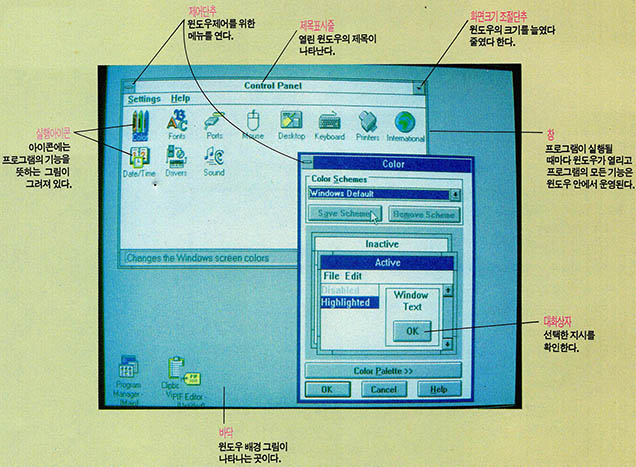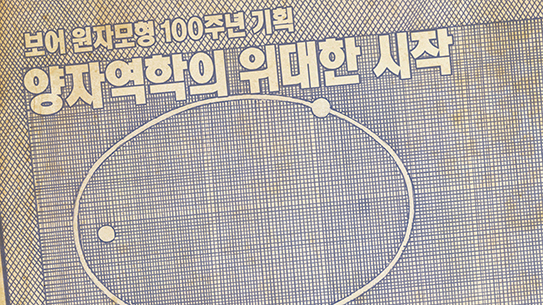도스 이후의 운영체제로 자리잡고 있는 윈도우에 대한 관심이 높다. 멀티 태스킹이 가능한 그래픽 환경, 철저한 사용자 편의 등은 윈도우만이 가진 강점이다. 더욱이 최근의 프로그램 개발 방향 역시 윈도우에 맞추어져 있는 실정. 이같은 추세는 앞으로도 계속될 전망이며, 이에 '과학동아'에서는 쉽고 빠르게 윈도우와 친해질 수 있는 연재를 마련했다.
컴퓨터 사용자중에는 불편함을 잘 견디지 못하는 성격의 사람들이 있다. 그래서 이들은 늘 새로운 소프트웨어나 새로운 하드웨어에 관심이 많다. 새로운 소프트웨어가 과거의 불만을 해소시켜주는 경우가 왕왕 있기 때문이다.
이런 사람들 중 하나인 필자가 도스용 프로그램을 사용하면서 가장 먼저 부닥친 커다란 문제는 '한글'을 사용할 때 나타나는 '메모리 부족'이라는 메시지였다. 원고를 쓰려고 시작한 워드프로세싱의 첫 작업대상이 원고지 5백배(A4용지로 80매 내외 분량)에 달하는 방대한 양이었는데, 무턱대고 입력하기 시작한 글이 조금씩 길어지기 시작하자 속도가 느려지고 급기야 화면에 글씨가 깨지기 시작하더니 느닷없이 "메모리가 부족합니다"라는 충고인지 협박인지 모를 메시지가 출현해서 며칠동안 밤새 작업한 내용이 몽땅 다 날아가버린 적이 있다. 이런 쓰라린 추억은 비단 필자만의 것은 아닐 것이다.
그 이후로도 메모리 문제는 종종 필자를 괴롭혔고 이를 극복하기 위한 필사의 투쟁이 전개되었다. 우선 도스니 한글이니 하는 프로그램들에 대한 이론적인 공부를 시작했다. 그 결과로 얻은 결론은 도스 운영체제하에서는 특수한 방법(연장메모리나 확장메모리의 사용)을 사용하지 않는 한 6백40kb의 상용메모리 장벽에 부닥칠 수밖에 없고, 더구나 한글은 프로그램 자체가 사용하는 메모리가 거의 3백kb에 가깝기 때문에 편집할 수 있는 글의 길이도 어쩔 수 없이 이 크기에 머물 수 밖에 없다는 비관적인 것이었다.
겨우 램상주 프로그램 몇개를 제거해 20-30kb를 절약할 수 있는 방법을 터득한 것이 최선일 수밖에 없었을 때 이번에는 한글이 아닌 다른 워드프로세서를 사용해 보자는 생각이 들었다. 그러나 한글이 구현하고 있는 위지윅(What You See Is What You Get)과 풀다운 메뉴에 한번 맛들인 터라 당시 나왔던 다른 프로그램들의 불친절함을 견디기가 어려워 한달도 채 안가 다시 한글로 돌아오고 말았다.
다음에는 비록 위지윅 기능은 구현이 안되지만 파일의 크기가 메모리의 크기에 의해 제한을 받지 않고 디스크의 저장용량에만 제한을 받는다는 '워드퍼펙트'라는 프로그램을 사용해봤다. 우선 한글입력 문제가 만만치 않았으며 출력결과도 한글처럼 예쁘게 다듬기 힘든데다가 참고할 만한 매뉴얼도 변변한 것이 없어 이내 사용을 포기하지 않을 수 없었다. 결국 메모리가 부족한 부분에 대한 불만은 파일을 여러 개로 쪼개 작업하는 방법으로 해소하는 수 밖에 별다른 도리가 없었던 것이다.
필자가 느꼈던 또 하나의 문제점은 한글 등의 프로그램에서 글씨의 크기가 겨우 가로 세로 두배 밖에 확대되지 않는다는 것이었다. 비록 한글에서는 명조 고딕 필기 샘물의 네가지 서체가 지원되기는 했지만 글꼴의 크기를 마음대로 늘린다든지 하는 것을 생각하기 어려웠다. 더구나 문서의 중간에 다양한 그림을 집어넣고자 하는 시도는 텍스트 중심의 도스용 프로그램에게는 너무나 무리한 주문이 아닐 수 없었다. 문서처리의 시각화 요구 앞에 도스용 워드프로세서는 너무나 무기력했던 것이다. 물론 한글 1.5판이 나오면서 이런 문제가 부분적으로 해소되기는 했지만 문서작성도중 삽입된 그림을 수정한다든지 하는 기능은 여전히 풀 수 없는 문제였다.
한글 윈도우 2.11을 만나다
워드프로세서 작업 과정에 데이터베이스의 유용성을 알게 되자 문제는 좀더 심각해졌다. 워드프로세서로 작업한 결과를 데이터베이스로 옮겨놓고 관리한다든지, 거꾸로 데이터베이스 프로그램을 이용해 입력한 자료를 워드프로세서로 가져오는 작업은 그 자체가 불가능한 것은 아니었다. 하지만 항상 어떤 프로그램 하나를 완전히 끝내고 다른 프로그램을 다시 시작해야 한다는 도스용 응용프로그램의 싱글태스킹 장벽은 메모리의 장벽에 못지 않은 커다란 불편이었다.
겨우 도스 4.0이상부터 제공되는 도스쉘의 태스크 스위칭 방식으로 이 문제를 어느 정도 해결할 수 있었지만 필자가 즐겨 사용하던 한글이나 데이터베이스 프로그램인 '폭스프로' 등은 모두 많은 메모리를 요구하는 비교적 덩치가 큰 프로그램이어서 상용 메모리의 한계 내에서 두가지 프로그램을 동시에 사용하는 일은 두가지 프로그램 모두 제대로 사용하지 못하게 만들어 버렸다.
90년초 필자는 그간의 모든 불만을 일시에 해결할 수 있는 프로그램이 개발됐다는 소식을 접했다. 그 프로그램의 이름은 윈도우(2.1판)라는 것으로, 이 윈도우 프로그램 내부에 워드프로세서도 있고 데이터베이스도 있으며, 심지어는 그림도 그릴 수 있다는 것이다. 더구나 메모리의 제약도 별로 받지 않는다는 소문을 들었을 때 '바로 내가 찾던 프로그램 '이라고 생각하지 않을 수 없었다.
반드시 한글도스에서만 가동이 되던 한글 윈도우 2.11을 구한 것은 바로 집근처의 컴퓨터 가게였다. 필자는 하드디스크에 설치하기 위해 무진 애를 써서 겨우 한달만에야 설치에 성공할 수 있었다. 그러나 이 한글 윈도우 2.1판은 '빛좋은 개살구'에 지나지 않았다. 왜냐하면 윈도우가 제공하는 '라이트(write)'라는 워드프로세서는 아주 간단한 기능만을 가진 것이어서 대부분의 한글 워드프로세서가 갖는 문단의 양쪽맞추기(justify) 기능조차 지원되지 않았고 각주달기는 물론 줄간격 맞추기조차 원하는 대로 되지 않았다.
데이터베이스로 제공되는 카드파일이라는 프로그램은 강력한 데이터베이스인 폭스프로에 비하면 아이들의 장난감에 불과한 것이었고 그림 그리기는 그 당시 유행하던 닥터할로나 디럭스 페인트 등의 프로그램에 비하면 빈약하기 그지 없었다. 단지 종류가 서로 다른 프로그램들이 한 화면에 동시에 실행된다는 점, 그리고 이 프로그램들 사이에 자료의 교환이 쉽게 일어난다는 점만은 혁신적이라고 생각되었다.
이러한 실망은 사실 정당한 것이 아니었다. 왜냐하면 윈도우가 몇개의 프로그램을 통합해놓은 애시톤테이트사의 '프레임워크'(framework)나 마이크로소프트사의 '웍스'(works), 다우기술의 '앙코르'와 같은 도스용 통합프로그램이라기 보다는 도스라는 운영체제로 보조해주는 그래픽 유저 인터페이스(GUI)이기 때문이다. 그러나 필자는 이런 통합프로그램과 윈도우를 혼동하는 잘못을 범했기 때문에 윈도우용 응용프로그램이 개발되지 않아 생긴 문제를 모두 윈도우 그 자체로 돌려 버렸던 것이다.
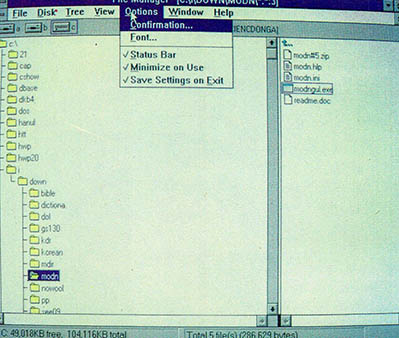
몰라보게 달라진 영문 윈도우 3.0
90년 8월경에 윈도우 3.0 영문판이 판매를 시작한다는 소식을 들었다(미국에서는 90년 5월에 발표). 그때 마침 필자는 흑백 모니터를 처분하고 대신 컬러 모니터를 갖추고 있었는데, 여기에 윈도우를 설치한 결과 대만족이었다. 윈도우의 색상은 매우 화려했고 파일매니저를 비롯해 여러가지 보조 프로그램들이 개선되었으며 특히 페인트 브러시의 성능은 어지간한 그래픽 프로그램에 못지않게 간결하면서도 사용하기 쉬운 매력을 갖추고 있었다.
또한 윈도우 상에서 도스용 프로그램을 실행시킬 수도 있었고 일정관리 프로그램이나 카드파일의 기능은 개인 정보관리(PIMS) 프로그램이 빈약하던 당시로서는 획기적인 것이었다. 더구나 모뎀으로 컴퓨터 통신을 통해 수집할 수 있었던 윈도우용 응용 프로그램은 윈도우의 사용을 매우 풍요롭게 했다. 그 당시 필자가 애용했던 쉐어웨어로는 프로그램 매니저와 파일 매니저를 대신하는 '커맨드 포스트'(command post 7.0)와 '아포리아'라는 유사한 성격의 프로그램이었다. 언젠가 잡지에서 당시 미국사람들 가운데 17%가 순전히 윈도우에 들어 있는 '솔리테어'라는 카드게임만을 즐기기 위해 윈도우를 사용한다는 기사를 읽은 적이 있는데, 필자도 이 기사 내용에 공감할만큼 솔리테어에 푹빠져 들었다.
윈도우 3.0의 한글판은 영문판이 나온 지 1년이 넘어서야 한국에 등장하게 되었는데, 한글윈도우 3.0의 발매는 한국 소프트웨어 산업의 위기를 논할 만큼 위협적인 측면이 있었다. 도스와 달리 윈도우 자체가 한글을 지원하므로 대부분의 응용 프로그램은 한글 입출력 문제에 신경을 쓸 필요가 없었기 때문이다. 이는 프로그램을 작성하는 입장에서 본다면 별도의 한글 입출력문제에 구애받지 않고 쉽게 프로그래밍을 할 수 있다는 뜻이기도 하지만, 또 한편으로는 외국에서 만들어 놓은 프로그램을 아무런 수정없이 직수입해 사용하는 것도 가능하다는 것을 의미하는 것이다. 이 결과로 한글의 입력보다는 수치입력이 위주인 스프레드시트 분야의 경우 국내에서 개발된 프로그램중 비교적 성능이 괜찮다는 평가를 받았던 '아벨 스프레드시트' 마저 마이크로소프트의 '엑셀'이니 '로터스포 윈도우'니 하는 프로그램에 짓눌려 흔적도 없이 사라져버렀다.
하지만 이와 대조적인 경우는 '문방사우'에서 찾을 수 있다. 이 소프트웨어를 만든 휴먼컴퓨터사는 윈도우 시대가 올 것을 미리 예측하고 영문윈도우 상에서 가동되는 탁상출판(DTP) 프로그램인 문방사우를 제작해 윈도우 환경을 주체적으로 마련했다.
한글윈도우 3.0이 발매되자 대기업들은 앞을 다투어 마이크로소프트사의 라이센스를 얻어 자사 컴퓨터에 도스와 나란히 윈도우를 설치하기 시작했고 많은 컴퓨터 애호가들이 윈도우 사용에 열을 올리게 되었다. 그러나 이렇다 할 윈도우용 소프트웨어는 개발되지 않았고 대기업에서 자사 제품에 끼워넣었던 간단한 엑세서리 프로그램들만이 간신히 윈도우용 프로그램으로 명맥을 잇고 있었다.
미국의 소프트웨어 시장을 석권하기 시작한 윈도우 3.0의 위력은 대단한 것이어서 한국의 소프트웨어 업계와 하드웨어 업계에도 커다란 영향을 미쳤다. 우선 윈도우의 원활한 사용에는 많은 메모리와 고속의 마이크로프로세서가 요구되었는데 그 결과로 286 시대는 종언을 고하고 서서히 32비트 컴퓨터인 386과 486 컴퓨터가 전면에 부상하게 됐다. 이와 함께 흑백모니터도 화려한 고해상도 컬러 VGA에 의해 밀려났음은 물론이다.
한글의 대대적인 성공에 힘입은 바도 있겠지만 대부분의 소프트웨어가 윈도우의 풀다운 메뉴와 비슷한 체계를 갖추게 됐으며 대부분의 소프트웨어가 그래픽에 대한 관심을 반영하였다. 이로써 컴퓨터 하드웨어의 고속도화, 고성능화, 다색상화는 순식간에 진행되어 최근에는 386 기종이 최하기종으로 전락하는 상태에까지 이르게 되었다.
이 모든 것이 바로 윈도우라는 소프트웨어의 영향이라고 보아도 과언은 아닐 것이다. 미국에서는 윈도우 3.0으로 이미 윈도우 전성시대를 맞았지만 한국에서는 윈도우용 응용프로그램의 부족과 한글윈도우 3.0의 잦은 에러(복귀할 수 없는 응용프로그램에러=UAE), 느린 속도 등의 이유로 본격적 업무적용에는 주저됨이 있었다. 그래서 많은 사람들은 영문 윈도우 3.1을 더욱 선호하였다. 물론 영문 윈도우 3.1에서는 한글입출력이 불가능했다.
본격적 윈도우 시대의 신호탄

그러나 지난해 말 한메 소프트에서 개발된 '한메한글 포 윈도우 1.0'은 영문 윈도우 사용자에게 고품위의 한글 입출력을 가능하게 해주었고 이 결과 영문 워드프로세서를 이용한 한글워드프로세상마저 가능하게 되었다. 더구나 작년 하반기부터 불붙기 시작한 윈도우상에서의 DTP와 워드프로세싱 개발 경쟁은 한국에서도 윈도우용 소프트웨어의 본격적 개발 붐을 일으키기에 충분했다. 한메한글 포 윈도우가 한글윈도우 3.0(또는 3.01)의 인기저하를 초래하고 한국마이크로소프트사의 독점적인 지위를 위협하게되자 한국 마이크로소프트 측에서도 번역중이던 한글 윈도우 3.1의 완성도를 높이려는 노력을 강화, 93년 5월 21일에 한글윈도우 3.1이 탄생했다.
필자는 사실 아직도 영문 윈도우 3.1과 한메한글 포 윈도우 2.0을 사용하고 있으며 한글윈도우 3.1에는 큰 관심을 갖고 있지 않고 있다. 그 이유는 영문 윈도우의 속도가 조금은 빠르다는 점(10% 정도), 한메한글이 지원하는 폰트가 한글윈도우가 지원하는 4개보다는 2개나 더 많다는 점, (순명조체와 둥근고딕체), 그동안 사용에 익숙해져있으므로 구태여 한글메뉴나 한글 도움말이 필요치 않다는 점 등 때문이다. 그렇지만 윈도우에 익숙치 않은 사람이라면 한글윈도우 3.1을 사용하는 것이 좋을 것이다. 이제 한글 윈도우 3.1의 특징이 무엇인지 알아보자.
한글 윈도우 3.1 운영체제는 윈도우용 응용 프로그램 뿐만 아니라 MS-DOS용 응용프로그램을 보다 효율적으로 사용할 수 있게 한다. 한글 윈도우 설치시 대부분의 MS-DOS용 응용프로그램이 자동으로 인식되고 설치되므로 마우스로 MS-DOS용, 또는 윈도우용 응용프로그램으로 정보를 복사해 붙여 넣거나 스프레드시트에서 워드프로세서로 정보를 복사하는 등 다양한 응용프로그램에서 동일한 데이터를 함께 공유할 수 있다.
윈도우의 그래픽 인터페이스는 어려운 명령어들을 일일이 기억하거나 입력할 필요없이 단지 마우스의 선택만으로 강력한 운영체제의 기능들을 손쉽게 사용할 수 있도록 한다. 한글 윈도우는 설치하기 쉽고, 사용하기 쉽고, 관리하기 쉽다는 특성을 가지고 있으며 더구나 작업도중 F1을 누르면 작업에 연관된 도움말이 즉석에서 제공되는 온라인 헬프기능을 가지고 있어 초보자라도 쉽게 사용할 수가 있다. 특히 이번 판의 '한글 윈도우 자습서' 프로그램은 마우스 사용법 및 기초적인 개념들을 쉽고도 빠른 시간내에 누구라도 배울 수 있도록 쉽게 설명해주고 있다.
또한 개체 연결 및 포함 (OLE : Object Linking and Emedding)기능의 지원으로 여러 응용프로그램 중 한 곳에서 정보를 수정하게 되면 같은 정보를 가진 다른 응용프로그램들 내에서도 정보가 자동으로 바뀌게 된다.
윈도우의 트루타입 글꼴은 사용자가 어떤 종류의 프린터를 보유하고 있더라도 고품위의 출력물을 작성할 수 있고, 다른 글꼴들과의 호환이 뛰어나 기존에 사용하고 있던 글꼴을 수정없이 그대로 사용할 수 있다는 강점을 갖고 있다(3.0판에서는 한글 글꼴을 명조체와 고딕체만 지원했으나 3.1판에서는 바탕체, 돋움체, 궁서체, 굴림체 등의 네가지 한글 글꼴을 지원한다).
윈도우에는 마이크로소프트 뿐만 아니라 각 업체에서 개발한 다양한 응용프로그램들이 있으므로 사용자는 원하는 어떠한 종류의 작업이라도 자유자재로, 그리고 간단히 처리할 수 있다. 사용자의 시스템 능력이 허용하는 범위에서 한번에 여러 개의 응용프로그램들을 수행할 수 있고, MS-DOS용 응용프로그램을 창모드에서도 실행시킬 수 있으며 서로 간에 정보를 이동시킬 수도 있다.
윈도우에서는 더욱 효과적인 메모리의 사용으로 시스템 운영이 빨리 이루어지므로 작업을 보다 안정적이고 여유롭게 한다. 또한 프린터 기능의 강화는 인쇄속도의 향상을 가져왔다. 그리고 MS-DOS용 응용프로그램의 실행시 화면 이동 또한 빨라졌다. 응용프로그램을 개별적으로 재시동할 수 있다는 점도 윈도우의 특징. 즉 한글 윈도우와 다른 응용프로그램들을 계속 운영하면서 에러가 생기는 프로그램만을 중지시킬 수 있다.
한글윈도우 3.1이 가지는 최대의 특징이라고 할 수 있는 점은 바로 도스 박스에서 사용을 할 수 있는 한글 바이오스(hbios)다. 우리가 도스 환경에서 디베이스나 로터스 등을 사용하려면 도스용 한메 한글이나 도깨비, hecon.sys 등을 메모리에 올리고 작업을 해야 한다. 그러나 한글 윈도우 3.1을 사용하면 이러한 한글지원카드가 필요없다. 이로써 도스박스에서의 한글과 윈도우 안에서의 한글과의 자유로운 자료 교환도 가능하게 되었는데 실제로 도스의 에디터에서 작성한 한글을 그대로 복사해 한글 윈도우의 메모장에 붙일 수 있고, 또 메모장에서 쓴 글을 복사해 도스용 응용프로그램에 붙일 수 있다. 물론 하나의 도스박스에서 복사한 내용을 다른 도스박스로 붙일 수도 있다.
윈도우의 화면구성 요소
윈도우를 실행시키면 화면에 여러가지 요소들이 나타나는데 이를 잘 알아두어야 윈도우를 마음대로 요리할 수 있다. 윈도우 화면에는 화면전체를 차지하는 '바닥(데스크톱)'이 있고, 크기를 마음대로 조절하는 '창(윈도우)'들이 있으며, 윈도우의 크기를 가장 작게 만들어 놓은 '아이콘'이 있다. 이중에서 가장 중요한 것은 역시 '창'으로서 윈도우라는 이름도 여기에서 딴 것이다.
■ 바닥
바닥이란 원래 우리가 매일매일 작업을 하는 책상바닥과 같은 의미를 지니고 있다. 윈도우에서는 윈도우를 실행시켰을 때 여러가지 요소들이 화면에 나타나는데 이러한 것들의 제일 밑바닥 화면을 바닥 또는 데스크톱이라고 한다. 종종 데스크톱을 윈도우와 혼동하기도 하는데 윈도우는 데스크톱 위에 나타나는 하나의 구성요소에 지나지 않는다. 윈도우의 크기는 늘이고 줄일 수가 있지만 데스크톱은 화면 밑바닥으로서 크기가 불변이다.
■ 아이콘
프로그램과 기능들이 조그만 그림으로 표시된다. 가령 워드프로세서 프로그램이라고 하면 연필이나 종이 등의 그림으로 스크린에 표시되기 때문에 사용자는 쉽게 용도를 알 수 있다. 보통의 모니터에서 가로세로 약 1cm의 크기의 그림인 아이콘에는 그 아래에 제목이 달려 있어서 이해를 돕는다. 아이콘 하나하나는 무엇인가를 실행시킬 수 있는 응용프로그램을 의미한다. 마우스로 이 아이콘을 두번 빨리 눌러주면 아이콘은 윈도우가 된다. 윈도우는 다시 아이콘으로 축소시킬 수 있다.
■ 창
마이크로소프트사의 프로그램 윈도우를 말하는 것이 아니라 그림 인터페이스에서는 프로그램 하나하나가 창이라는 사각형 창틀 모양에 나타난다. 바로 이 네모 모양으로 나타나는 사각형 상자를 창 또는 윈도우라고 한다. 윈도우에서는 몇개의 프로그램을 서로 다른 윈도우로 열어 동시에 실행할 수도 있고 개별 윈도우의 크기를 사용자가 임의로 조절할 수도 있다. 이를테면 작은 윈도우를 열어 스프레드시트를 사용하면서 조금 더 큰 윈도우를 열어서 워드프로세서를 사용하는 등 여러개의 프로그램을 데스크톱 위에 동시에 올려놓고 실행시킬 수 있다는 점에서 우리가 책상위에서 어떤 작업을 하는 것과 유사한 환경을 제공한다. 창(윈도우)의 구성요소는 다음과 같다.
제어단추 : 각각의 윈도우마다 가장 왼쪽 윗 모서리에 굵은 한일자 모양의 표시가 있다. 이를 제어단추라고 부르는데 마우스 지시자를 여기에 놓고 한 번 누르기를 실행하면 윈도우의 크기 조정이나 위치 이동, 작업의 종료 등 기본적인 운영을 위한 메뉴가 나타난다. 이 제어단추는 모든 윈도우에 나타나고 그 기능도 모두 동일하다.
제목 표시줄(타이틀 바) : 말그대로 윈도우의 제목이 적혀있다. 여러개의 윈도우를 열어놓고 작업을 할 때 제목의 바탕이 검은 색(컬러 모니터에서는 다른 색으로 나타나기도 한다)으로 표시되는 경우를 활성화된 윈도우라고 말한다. 이는 현재 작업중임을 나타낸다.
화면크기 조절단추 : 화면에 여러개의 윈도우를 열어 놓고 작업을 하다보면 종종 한 윈도우만 화면 전체를 차지하게 하고 싶을 때도 있고, 작업을 하지 않을 때는 아이콘의 형태로 아주 작게 만들어 화면 한구석에 놓아두어도 되는 경우가 있다. 이때 제어단추를 이용해서 창의 크기를 최대(maximize)로 하거나 최소(minimize)로 할 수도 있다. 그러나 화면크기 조절단추를 이용하면 조작이 편하다.
아래로 뾰죽한 삼각형은 창의 크기를 최소화하여 아이콘 상태로 만들어 두기 위한 것이고, 위로 뾰죽한 삼각형은 창의 크기를 화면에 가득차게 최대화(maximize)하기 위한 것이다. 일단 최대화가 되면 이 삼각형 모양이 있던 자리에는 삼각형 두개가 합쳐진 그림이 나타나는데 이것은 창의 크기를 최대화하기 이전으로 돌려준다.
메뉴줄 : 윈도우에서의 메뉴는 항상 통일된 형태를 가지고 있다. 메뉴는 창에서 항상 두번째 줄에 위치하게 된다. 즉 제어단추, 제목표시줄, 화면크기 조절단추로 이루어진 제일 윗줄 바로 밑에 있는 것이다.
마우스 지시자를 해당 항목에 위치시키고 한번누르기를 실시하면 그에 딸린 부메뉴들이 나타난다. 이를테면 file메뉴를 선택하면 edit, print 같은 세부메뉴가 있고 이를 선택할 수 있다. 이렇게 되면 다시 문자로 돌아오게 되지만 그래도 사용자가 선택해야할 명령이 종류별로 가지런히 나와있기 때문에 허공속에서 상상을 해야하는 막막함은 없다.
대화상자(dialog box) : 윈도우를 사용하다 보면 여러개의 선택사항중 하나만을 선택하는 경우 또는 어떤 지시를 내렸을 때 이를 확인하는 메시지가 나타나기도 하는데 이때 나타나는 것이 대화상자다. 대화상자가 창과 다른 것은 그 크기를 조절할 수 있는 제어단추가 없다는 것이다. 대화상자는 마우스로 선택할 수 있도록 되어 있는 것도 있지만 키보드로 직접 입력을 요구하는 수도 있다. 대화상자는 윈도우나 아이콘과 달리 어떤 지시를 내리기 전에 스스로 화면에 나타나지 않는다. 그리고 대화상자에서 원하는 것을 선택하고 나면 사라진다.
마우스 지시자(pointer) : 그림 인터페이스에서는 보통 키보드가 아니라 마우스를 사용하여 컴퓨터와 대화를 하게 된다. 윈도우에서 어떤 작업을 할 때 선택과 실행을 도와주는 장치가 마우스다. 선택(포인팅)은 간단하고도, 세련된 마우스 지시자라고 하는 화면상의 심벌을 이용하여 수행된다. 마우스는 한 손으로 사용할 수 있는 것으로 화면상에는 화살표 모양으로 그 위치가 나타나 움직인다. 아이콘이나 메뉴항목을 선택할 때에는 그 화살표를 움직이기 원하는 곳에 맞추고 마우스의 버튼을 눌러주면 곧 실행이 된다. 마우스의 볼이 굴러가는 방향과 화면 상에서 지시자가 움직이는 방향은 같다(거리까지 같지는 않다).
다음호부터는 윈도우의 깊숙한 내부세계와 효과적인 사용법에 대해 본격적으로 알아보도록 한다.